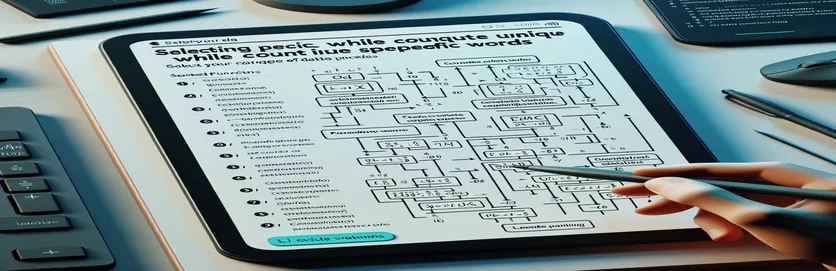Mestring av unike tellinger i Google Sheets
Arbeid med store datasett i Google Sheets krever ofte avanserte formler for å avgrense dataanalysen. Hvis du noen gang har prøvd å telle unike oppføringer i en kolonne mens du ignorerer spesifikke ord, vet du hvor vanskelig det kan bli. For eksempel er det ikke enkelt å ekskludere ordet "tom" fra resultatene dine ved å bruke det grunnleggende COUNTUNIQUE funksjon.
Denne utfordringen oppstår ofte når man arbeider med spørreundersøkelsessvar, logger eller lister som inkluderer plassholdere eller gjentakende unødvendige termer. Bare å bruke standardformelen filtrerer ikke ut irrelevante oppføringer. Men ikke bekymre deg, det er en måte å få det til å fungere!
Tenk deg at du analyserer fremmøtedata og ønsker å telle alle unike navn i en kolonne, men hoppe over oppføringer som «Fraværende» eller «Ikke tilgjengelig». Dette krever en kreativ løsning for å ekskludere uønskede termer og samtidig bevare nøyaktige unike tellinger. Det er enklere enn du kanskje tror når du først har lært trikset. 😊
I denne artikkelen vil vi bryte ned hvordan du justerer COUNTUNIQUE funksjon i Google Sheets for å ignorere ett eller flere spesifikke ord. På slutten vil du ha en praktisk formel for å forenkle arbeidet ditt, gjøre dataene dine renere og mer handlingsdyktige. La oss dykke inn! 🚀
| Kommando | Eksempel på bruk |
|---|---|
| FILTER | Brukt i Google Sheets for å filtrere en rekke celler basert på spesifikke kriterier. For eksempel: FILTER(C53:C72, C53:C72 <> "tom") filtrerer ut celler som inneholder "blank". |
| COUNTUNIQUE | Teller antall unike oppføringer i et gitt område. I dette problemet er det kombinert med FILTER for å ignorere spesifikke ord mens du teller unike verdier. |
| getValues() | EN Google Apps-skript metode som henter alle verdier fra et spesifisert område i et regneark som en 2D-matrise. For eksempel: sheet.getRange("C53:C72").getValues(). |
| flat() | En JavaScript-matrisemetode som flater ut en nestet matrise til en enkelt matrise. Brukes i Google Apps Script for å forenkle 2D-matriser returnert av getValues(). |
| setValues() | EN Google Apps-skript metode som brukes til å fylle ut et område med verdier. Eksempel: sheet.getRange("C53:C72").setValues([["A"], ["blank"], ["B"]]) setter verdier i området. |
| ServiceAccountCredentials | En del av Python oauth2client bibliotek, denne kommandoen autentiserer tilgang til Google Sheets API. Eksempel: ServiceAccountCredentials.from_json_keyfile_name(). |
| col_values() | EN gspread metode i Python som henter alle verdier fra en spesifikk kolonne i et Google-ark. For eksempel: sheet.col_values(3) henter verdier fra den tredje kolonnen. |
| Logger.log() | Logger ut Google Apps-skript for feilsøkingsformål. For eksempel: Logger.log(result); sender resultatet til utførelsesloggen. |
| Set() | Et JavaScript-objekt som lagrer unike verdier. I skriptet brukes new Set() til å filtrere ut duplikater når man teller unike oppføringer. |
| SpreadsheetApp.getActiveSpreadsheet() | En Google Apps Script-metode som henter det aktive regnearket. Eksempel: SpreadsheetApp.getActiveSpreadsheet(). |
Trinn-for-trinn veiledning for filtrering og telling av unike oppføringer
Et av skriptene i dette eksemplet bruker FILTER funksjon i Google Sheets for å avgrense et datasett før du bruker COUNTUNIQUE formel. Denne tilnærmingen er svært effektiv når du trenger å telle unike oppføringer i en kolonne mens du ignorerer spesifikke ord. Ved å kombinere disse to funksjonene kan du ekskludere ord som "blank" uten å påvirke integriteten til tellingen. For eksempel, i en kolonne som sporer deltakere, vil filtrering av «Ikke tilgjengelig» sikre at bare meningsfulle navn er inkludert i det unike antallet.
På den annen side er Google Apps Script-eksemplet ideelt for situasjoner der du trenger større fleksibilitet, spesielt med dynamiske datasett. Dette skriptet bruker metoder som få verdier å hente data fra regnearket og behandle det programmatisk ved hjelp av JavaScript-teknikker. De Sett objekt er spesielt nyttig her, siden det automatisk fjerner duplikater, og forenkler logikken for å telle unike oppføringer. Tenk deg å administrere et inventarark der du må ekskludere rader merket med «Utsolgt» – dette skriptet gjør prosessen sømløs! 😊
Python-løsningen med gspread biblioteket utvider mulighetene for brukere som er komfortable med å jobbe utenfor Google Sheets-grensesnittet. Ved å autentisere med Google Sheets API og hente kolonnedata programmatisk, muliggjør denne tilnærmingen avanserte operasjoner. Du kan for eksempel bruke dette skriptet i et forretningsscenario for å behandle undersøkelsesresultater lagret i et delt ark, filtrere ut plassholdersvar som "Ingen kommentar" mens du analyserer dataene for trender. 🚀
Til slutt inkluderer hvert av disse skriptene feilhåndteringsteknikker for å sikre pålitelig ytelse. I Apps Script-eksemplet sikrer logikken at tomme celler og ekskluderte ord ignoreres, mens Python-skriptet validerer legitimasjonen og sjekker området før du fortsetter. Disse sikkerhetstiltakene er avgjørende for å forhindre feil, spesielt når man arbeider med større datasett. Ved å kombinere kreative formler og robust skripting kan du tilpasse din dataanalyse for å passe nesten alle scenarier, noe som gjør regnearkene dine smartere og mer effektive.
Hvordan telle unike verdier mens du ekskluderer spesifikke ord i Google Sheets
Løsning med Google Sheets' innebygde formel med matrisefiltrering
=COUNTUNIQUE(FILTER(C53:C72, C53:C72 <> "blank"))// Explanation:// 1. FILTER filters the range (C53:C72) to exclude the word "blank".// 2. COUNTUNIQUE counts only the unique entries from the filtered range.// Efficient for scenarios where the dataset is small to medium-sized.
Egendefinert skript for å telle unike verdier unntatt spesifikke ord
Løsning med Google Apps Script for avansert fleksibilitet
function countUniqueExclude(range, exclude) {var sheet = SpreadsheetApp.getActiveSpreadsheet();var data = sheet.getRange(range).getValues().flat();var uniqueSet = new Set();data.forEach(function(value) {if (value !== exclude && value !== "") {uniqueSet.add(value);}});return uniqueSet.size;}// Usage:// =countUniqueExclude("C53:C72", "blank")// This script counts unique values excluding "blank" and empty cells.
Bruke Python til å behandle data fra et Google-ark
Python-skript som bruker gspread for ekstern behandling
import gspreadfrom oauth2client.service_account import ServiceAccountCredentials# Setup Google Sheets API credentialsscope = ["https://spreadsheets.google.com/feeds", "https://www.googleapis.com/auth/drive"]creds = ServiceAccountCredentials.from_json_keyfile_name("credentials.json", scope)client = gspread.authorize(creds)# Open the sheet and get datasheet = client.open("YourSheetName").sheet1data = sheet.col_values(3)[52:72] # Adjust to match column and range# Count unique excluding "blank"unique_values = set([val for val in data if val.lower() != "blank" and val])print(len(unique_values))# Ensure you have gspread installed and credentials configured
Legge til enhetstester for løsningene
Tester Google Apps Script-løsningen
function testCountUniqueExclude() {var sheet = SpreadsheetApp.getActiveSpreadsheet().getActiveSheet();sheet.getRange("C53:C72").setValues([["A"], ["blank"], ["A"], ["B"], [""]]);var result = countUniqueExclude("C53:C72", "blank");Logger.log(result); // Expected output: 2}// Add tests for edge cases, e.g., empty ranges or multiple excluded words
Utforsker avanserte teknikker for unik telling og filtrering
Når du arbeider med datasett i Google Sheets, ekskluderer uønskede termer mens du utfører en unikt antall krever ofte kreative løsninger. Utover formler og skripting er det avgjørende å forstå konteksten til dataene dine. Tenk deg for eksempel en skoleoppmøtelogg der visse plassholderord som "Ukjent" eller "Venter" brukes. Å stole utelukkende på manuelle metoder for å filtrere disse begrepene kan være tidkrevende og utsatt for feil. I stedet kan avansert filtrering med matriseformler eller dynamiske områder forenkle oppgaven betraktelig.
En annen nyttig teknikk innebærer å bruke betinget formatering eller datavalidering ved siden av filtrering og telling. Betinget formatering kan fremheve celler som inneholder spesifikke termer (f.eks. "tom"), noe som gjør det lettere å identifisere oppføringer for ekskludering. Datavalidering hjelper på den annen side med å opprettholde rene datasett ved å forhindre at unødvendige termer legges til i utgangspunktet. Denne tilnærmingen er spesielt verdifull i samarbeidsmiljøer, som delte Google Sheets for prosjektledelse, der flere brukere bidrar med data. 😊
Til slutt, utnytte eksterne verktøy og APIer, for eksempel Google Apps Script eller Python med gspread, kan låse opp nye muligheter for automatisering av repeterende oppgaver. For eksempel kan et skript utformes for å periodisk rense og telle oppføringer i et delt ark, og sikre oppdatert analyse uten manuell inngripen. Ved å integrere disse avanserte teknikkene kan du strømlinjeforme dataarbeidsflytene dine, spare tid og forbedre nøyaktigheten i regnearkoppgavene dine. 🚀
Ofte stilte spørsmål om unik telling i Google Sheets
- Hvordan teller jeg unike verdier mens jeg ekskluderer flere ord?
- Du kan bruke FILTER funksjon med flere kriterier: =COUNTUNIQUE(FILTER(C53:C72, (C53:C72 <> "blank") * (C53:C72 <> "unknown")).
- Kan jeg bruke Apps Script til å automatisere filtrering og telling?
- Ja, den getValues() metoden kan hente dataene dine, og Set() kan filtrere duplikater. Du kan inkludere egendefinert logikk for å ekskludere spesifikke termer.
- Hva skjer hvis området mitt inkluderer tomme celler?
- Tomme celler kan ignoreres ved å legge til betingelser som value !== "" i Apps-skriptet eller filtreringslogikken.
- Er det mulig å telle unike verdier på tvers av flere ark?
- Ja, du kan bruke Apps Script til å kombinere områder fra flere ark, behandle dem til én matrise og deretter bruke din unike tellelogikk.
- Hvordan bekrefter jeg at tellingen min er korrekt?
- Krysssjekk ved å søke FILTER i en egen kolonne for å se de filtrerte unike verdiene eller bruk feilsøkingsverktøy som Logger.log() i Apps Script.
Mestring av unike tellinger og filtre
Å effektivt telle unike oppføringer i Google Sheets mens du ignorerer spesifikke termer krever en kombinasjon av funksjoner og kreativ skripting. Enten du bruker Google Sheets formler eller integrerende APIer, strømlinjeformer disse metodene prosessen, og sikrer ren og nøyaktig datahåndtering for ulike scenarier.
Ved å forstå bruken av verktøy som FILTER eller ved å bruke programmering med Google Apps Script og Python, kan du optimalisere arbeidsflytene dine. Disse teknikkene forbedrer ikke bare dataanalysen, men reduserer også repeterende manuelle oppgaver, og gir deg mulighet til å fokusere på beslutningstaking. 😊
Referanser for avanserte Google Sheets-teknikker
- Utdyper filtrerings- og tellefunksjoner i Google Sheets, inkludert detaljert bruk av COUNTUNIQUE og FILTER. Besøk kilden her: Google Sheets brukerstøtte .
- Gir omfattende dokumentasjon om bruk Google Apps-skript for automatisering av oppgaver i Google Sheets. Sjekk ut guiden: Google Apps Script-dokumentasjon .
- Forklarer hvordan du integrerer Python med Google Sheets ved hjelp av gspread bibliotek for avansert datamanipulering. Les opplæringen: Gspread bibliotekdokumentasjon .
- Svarer på brukerspesifikke spørsmål om arbeid med formler og skript i regneark. Utforsk relaterte diskusjoner: Superbrukerforum .